会員登録していただくことで便利な「マイページ」をご利用になれます。
【マイページでできること】
■ご注文方法
■お気に入り商品の登録
■ご注文状況の確認・変更について
■ご利用状況の確認機能
■お客様情報の確認・変更
■パスワードの変更
■配送先登録
■退会手続き
会員登録していただいたお客様のみのお得なサービス!
会員登録をしていただいたお客様には、ご利用金額の1%がポイントとして加算されます。
貯まったポイントは、次回以降のお買物時に1ポイント=1円としてご使用いただけます。
新規で会員登録をされたお客様に、もれなく500ポイントをプレゼント!
※貯まったポイントは最後のご購入から2年間ご使用いただけます。
|
トップページの右上の 「会員登録」 をクリックして以下の新規会員登録をお願いします。 |
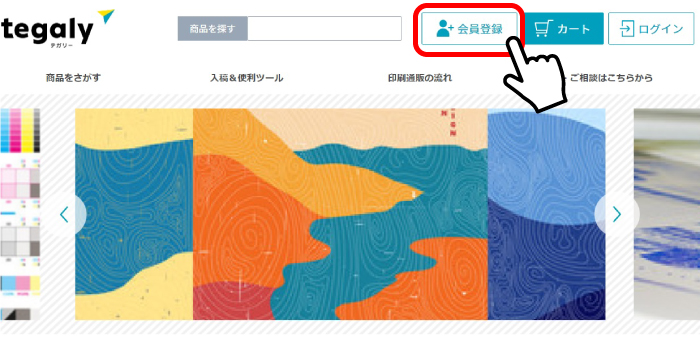
|
「法人として登録」 または 「個人として登録」 のどちらかを選択していただき、 |
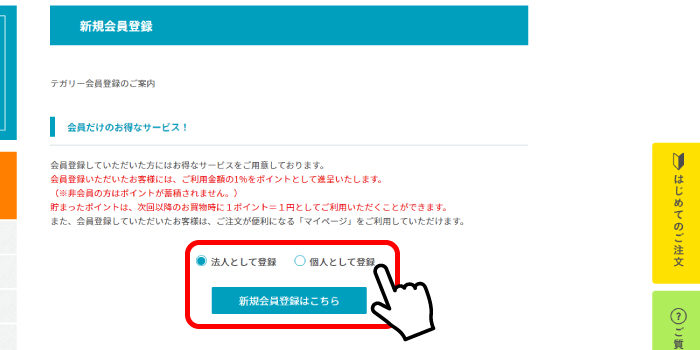
|
お客様の情報をご入力ください。 |
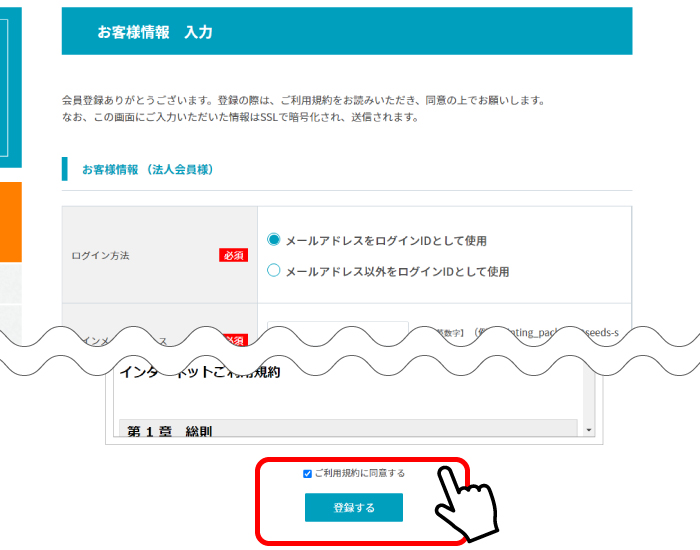
入力に問題がないと、確認用の画面に切り替わります。 |
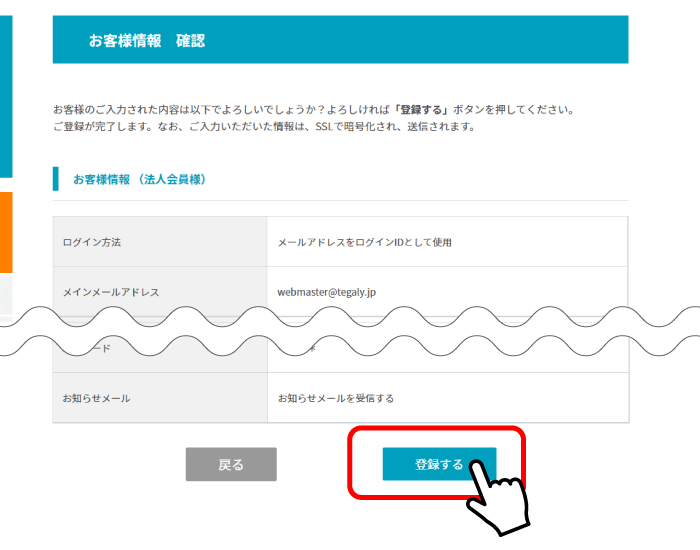
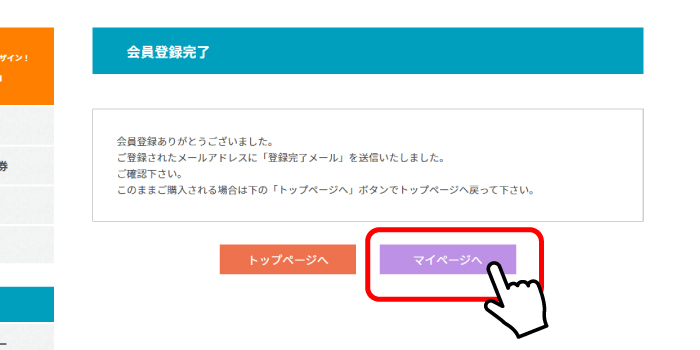
|
登録が完了すると、マイページの画面が表示されます。 |
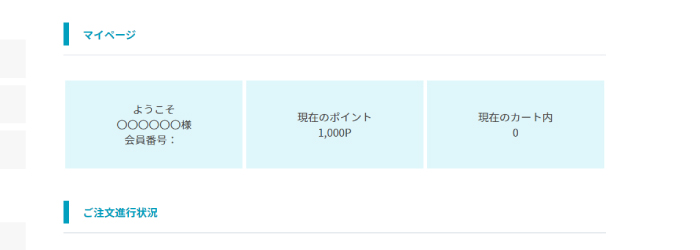
ログインをして、 「マイページ」 をクリックします。( ログインの仕方はこちら ) |
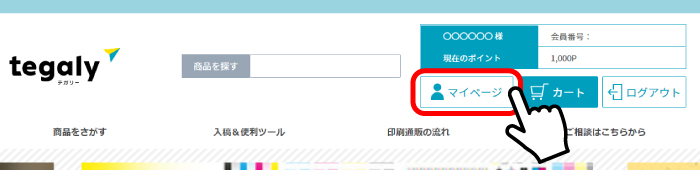
表示された 「マイページ」 の左下より「お客様情報の確認」ボタンをクリックします。 |
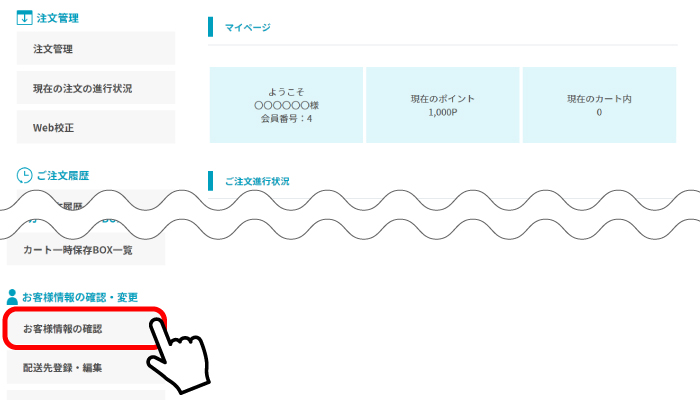
お客様の登録情報が表示されますので、ここでお客様の登録情報を確認できます。 |
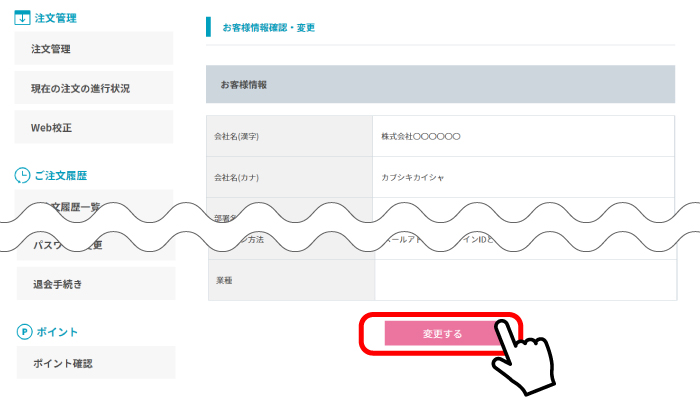
変更したい箇所を修正し、下の 「登録」 ボタンをクリックします。 |
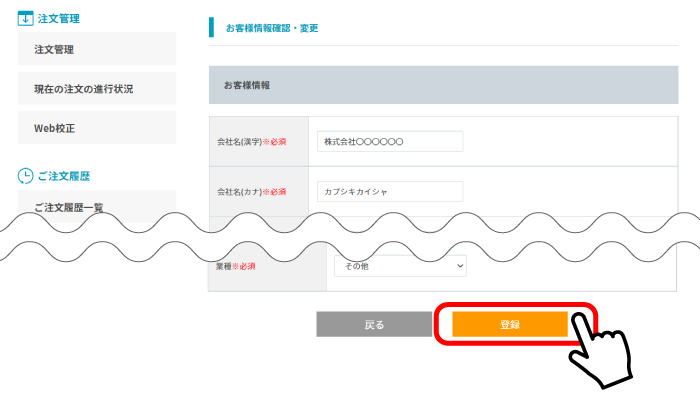
変更後の内容が表示されますので確認をしていただき、問題があれば 「戻る」 ボタンを、 |
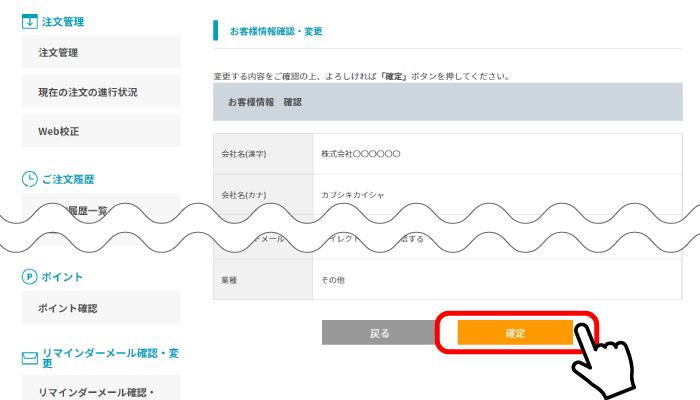
お客様情報変更完了のメッセージが表示されて終了となります。 |
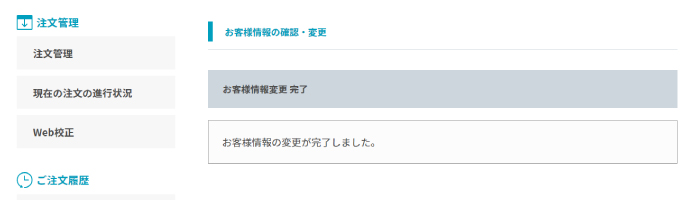
ログインして、 「マイページ」 をクリックします。( ログインの仕方はこちら ) |
表示された 「マイページ」 の左側の 「退会手続き」 をクリックします。 |
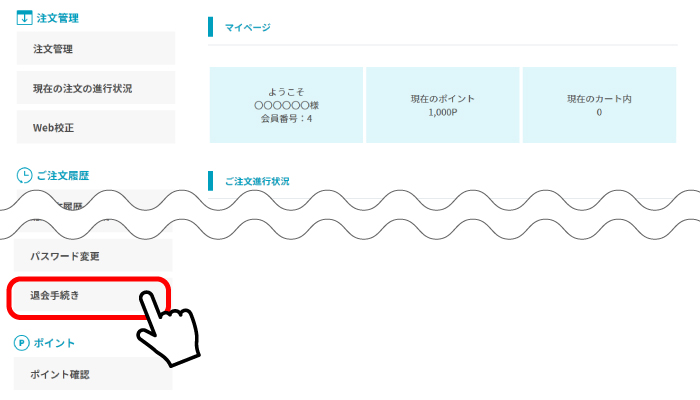
退会する登録名の 「パスワード」 を入力し、 「確定」 ボタンをクリックします。 |
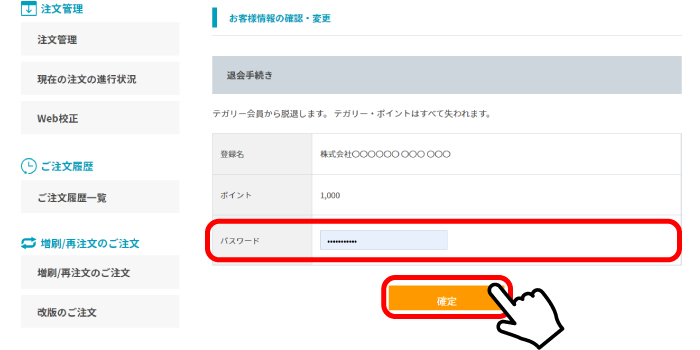
「退会」 ボタンを押します。 |
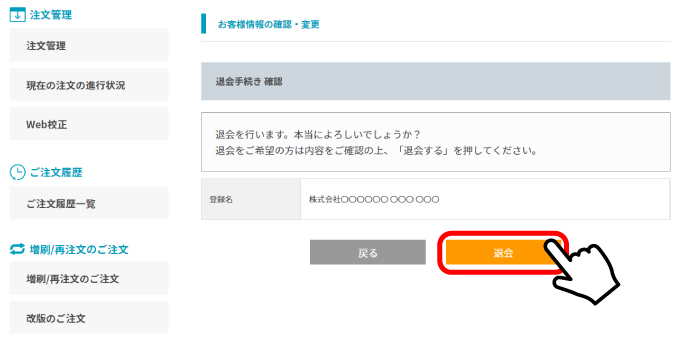
退会処理完了のメッセージが表示されて終了となります。 |
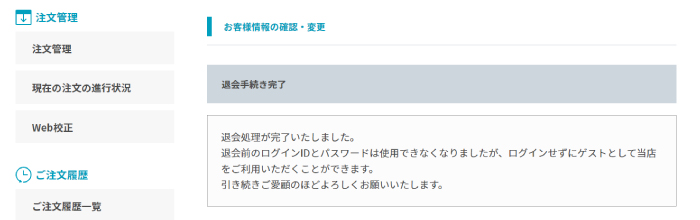
|
トップページの右上の「ログインID」と「PW」(パスワード)を入力し「ログイン」 ボタンをクリックしてください。 |
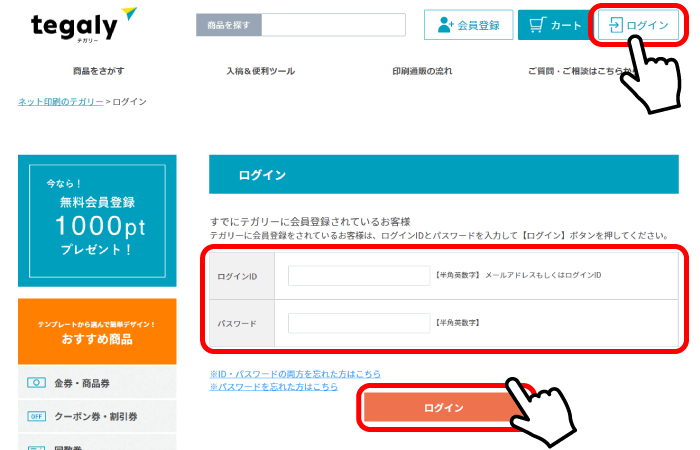
ログインが成功すると「 〇〇〇〇様」「会員番号」の会員情報が表示されます。 |
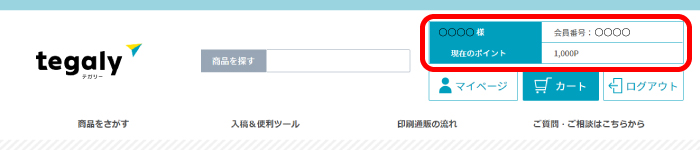
「マイページ」をクリックしますと会員様のページへ移行します。 |
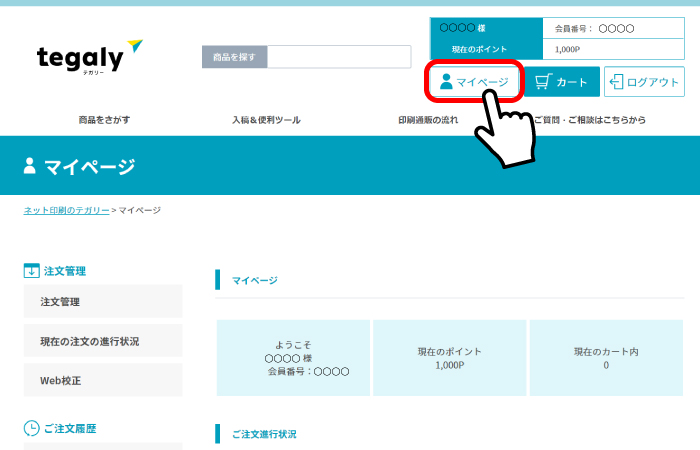
「マイページ」 左側の 「増刷・再注文のご注文」を クリックします。
増刷・再注文が可能な商品が掲載されます。
印刷枚数、印刷納期の変更が可能です。
「注文する」 ボタンをクリックすると 「ショッピングカート」 へ移ります。
「お支払い方法」 と 「配送先」 のご指定をお願いいたします。
「最終確認」 画面で内容をご確認後、 「ご注文の確定」 ボタンをクリックします。
こちらで注文は完了になります。
データのご準備は必要ございません。前回印刷で使用したデータで進行いたします。
他に変更をご希望の際はご注文後マイページ内「注文管理」画面の「変更依頼」よりご連絡お願いいたします。
「マイページ」左側の「改版のご注文」をクリックします。改版が可能な商品が掲載されます。
印刷枚数、印刷納期の変更が可能です。
「注文する」 ボタンをクリックすると 「ショッピングカート」へ移ります。
「お支払い方法」と「配送先」のご指定をお願いいたします。
「最終確認」画面で内容をご確認後、「ご注文の確定」ボタンをクリックします。
こちらで注文は完了になります。
このあとデータ入稿の画面に移行いたします。改版データのご準備をお願いいたします。
他に変更をご希望の際はご注文後マイページ内「注文管理」画面より「変更依頼」よりご連絡お願いいたします。
現在のご注文いただいている商品の商品情報・生産状況を確認できます。
|
ログインし、マイページを表示します。表示された 「マイページ」 の「注文管理」をクリックします。 |
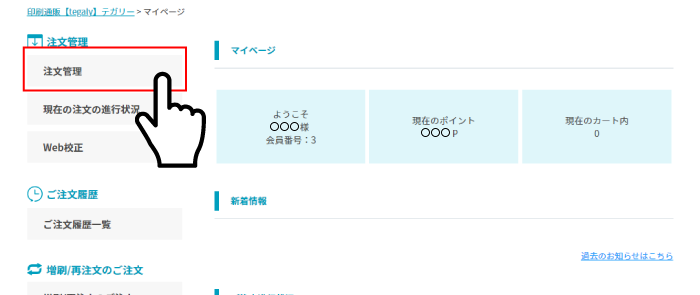
|
注文内容の変更がある場合は、 「変更依頼」をクリックします。ただし、注文状況が「生産中」になりますと変更依頼をお受けいたしかねます。予めご了承願います。 |
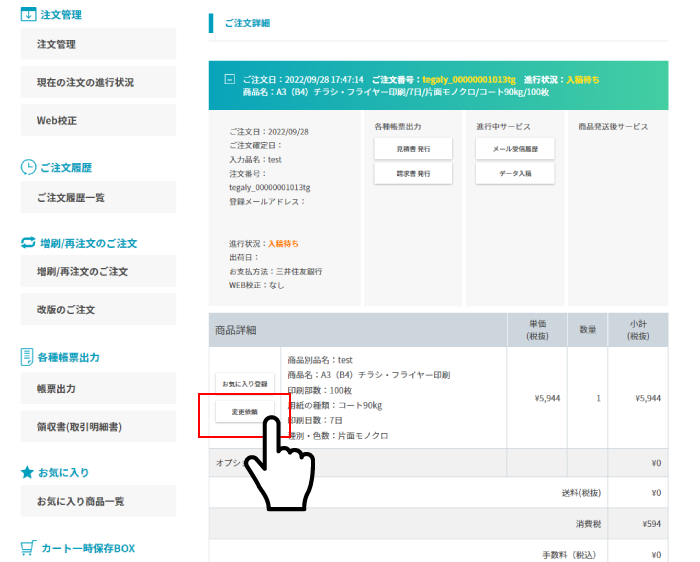
変更内容の一覧より種類を選択し、下記の記入欄に変更内容の詳細を記入します。記入後「送信する」ボタンをクリックしますと内容が送信されます。 |
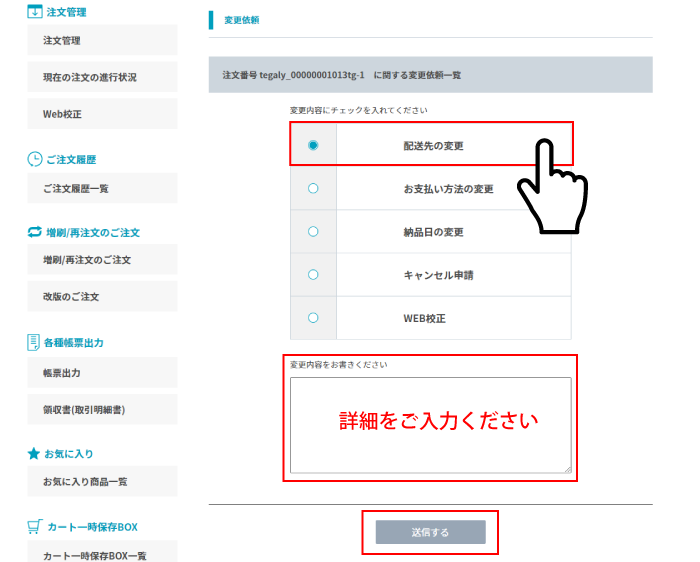
弊社で内容確認後、コメントを返信いたします。マイページ内でご確認ください。 |
「ログインID」をお忘れの方は、「お問い合わせフォーム」か、「メール」にてお問い合わせください。
(→お問い合わせフォーム)
お問い合わせの際には、ご登録の「お名前」「メールアドレス」「電話番号」「住所」など、お客様を特定できる情報をご記入願います。
「ログインID」をお調べして、メールにて返信させていただきます。
|
パスワードを忘れてしまった場合、トップページ右上の 「ログイン」 をクリックしてください。ログイン画面の下 「※パスワードを忘れた方はこちら」 リンクをクリックしてください。 |
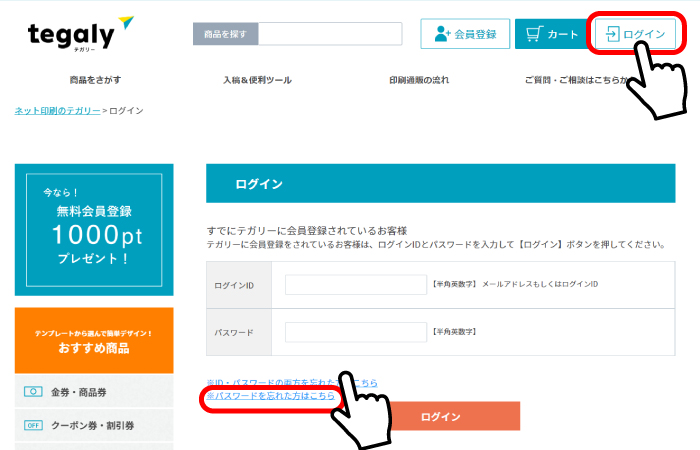
|
「ログインID」 を入力し、 「送信」 ボタンを押してください。 |
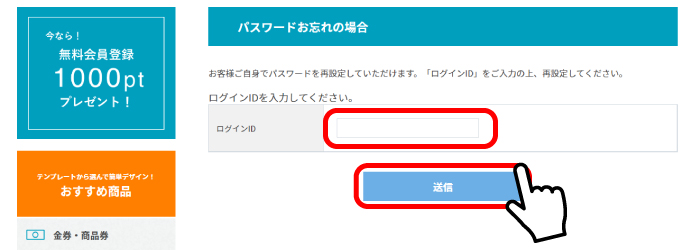
|
指定のアドレスにパスワード再設定用のメールが送信されるので、メールに記載されているリンクから「パスワード再設定」画面にアクセスのうえ、パスワードの再設定を行ってください。 |
もし、登録情報をお忘れの方は、ご登録の 「ユーザID」 、 「お名前」 、 「メールアドレス」 、 「電話番号」 など、お客様を特定できる情報をご記入し、メールやお問い合わせのフォームでご連絡ください。お調べして、メールにて返信させていただきます。
|
はじめに 「お問い合わせフォーム」 か、「メール」にて 「ログインID」をお問い合わせください。→(お問い合わせフォーム ) |
|
お問い合わせの際には、ご登録の 「お名前」 「メールアドレス」 「電話番号」 「住所」など、お客様を特定できる情報をご記入願います。 |
|
「ログインID」 をお調べしてメールにて返信させていただきます。 |
|
パスワードを忘れてしまった場合、トップページ右上の「ログイン」 をクリックしてください。 |
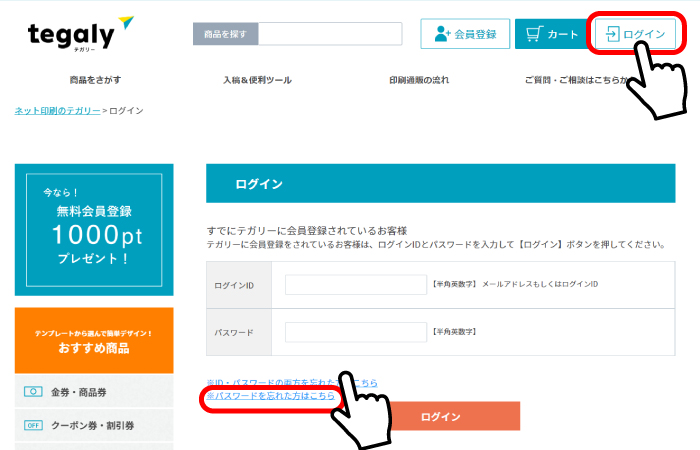
|
メールで届いた「ログインID」 を入力し、「次へ」ボタンを押してください。 |
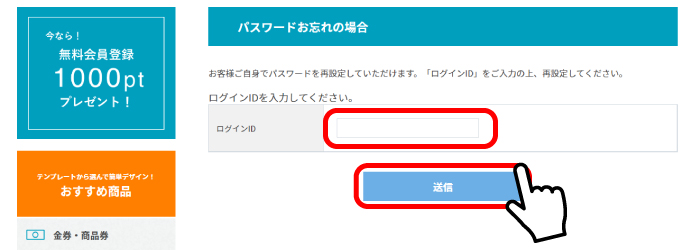
|
指定のアドレスにパスワード再設定用のメールが送信されるので、メールに記載されているリンクから「パスワード再設定」画面にアクセスのうえ、パスワードの再設定を行ってください。 |